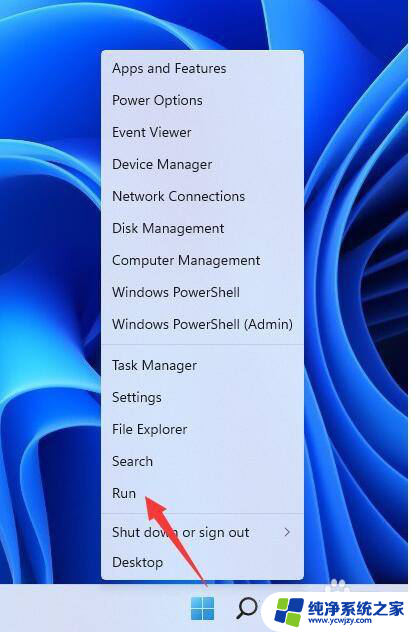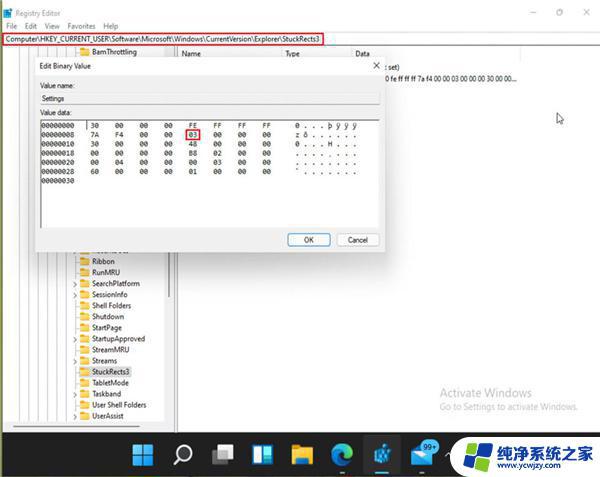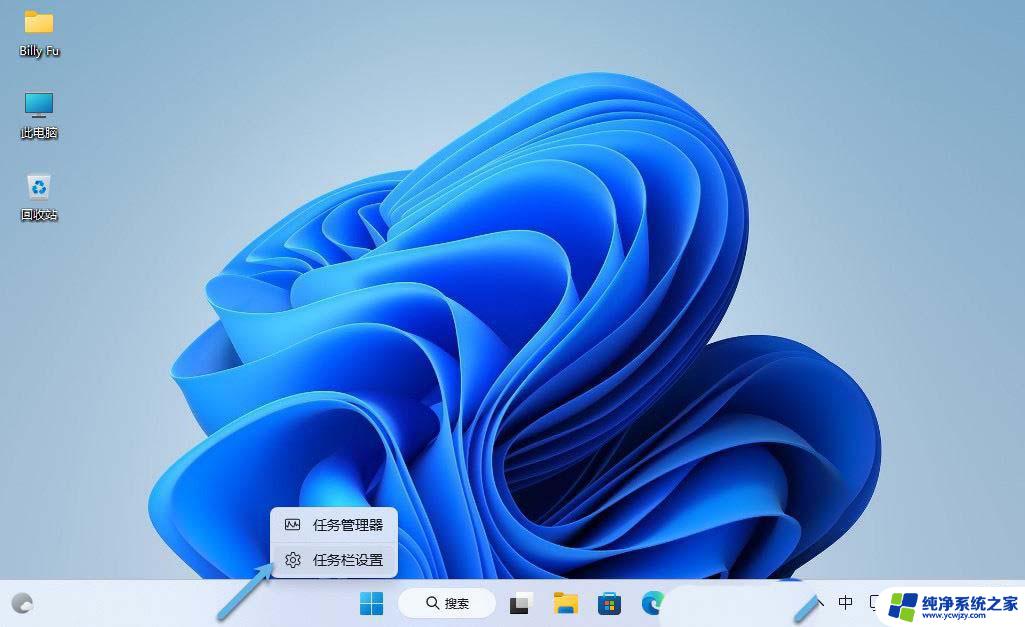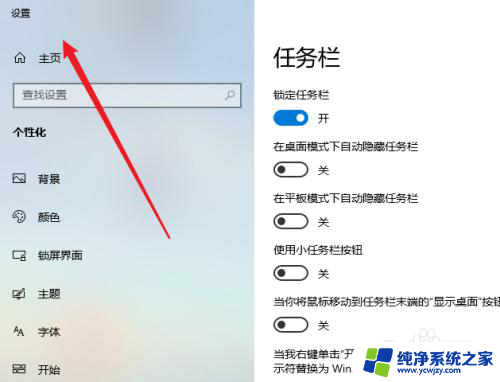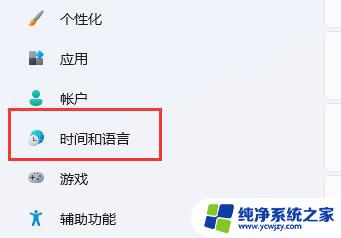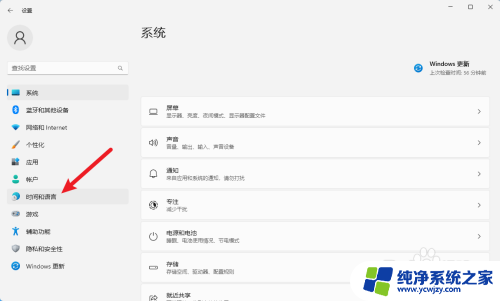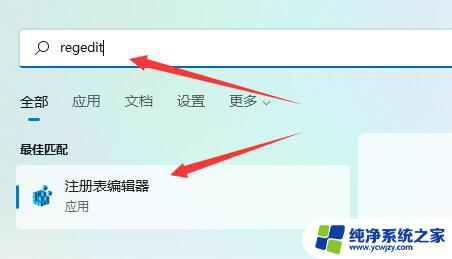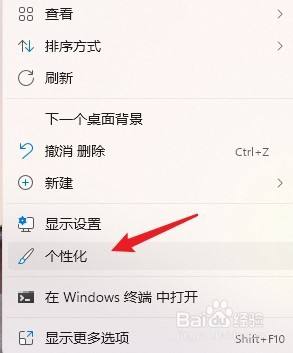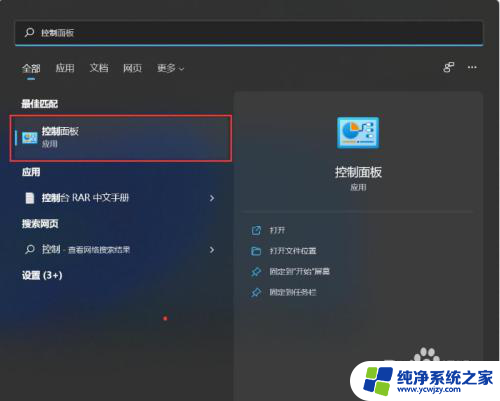win11移动任务栏到顶部
更新时间:2024-11-20 12:05:31作者:jiang
Win11如何将任务栏移动到顶部?随着Windows 11的推出,许多用户开始新系统的各种功能和设置,其中一个备受关注的问题就是如何将任务栏移动到屏幕的顶部。在Win11中,将任务栏移动到顶部可以更好地利用屏幕空间,让用户更方便地查看系统通知和快速访问常用应用程序。下面就让我们一起来看看如何在Win11中轻松将任务栏移动到顶部吧!
win11任务栏移动顶部教程1、首先打开开始菜单,在其中搜索“regedit”并进入“注册表编辑器”。
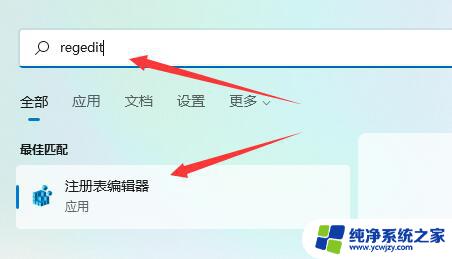
2、然后进入“计算机\HKEY_CURRENT_USER\Software\Microsoft\Windows\CurrentVersion\Explorer\StuckRects3”路径。
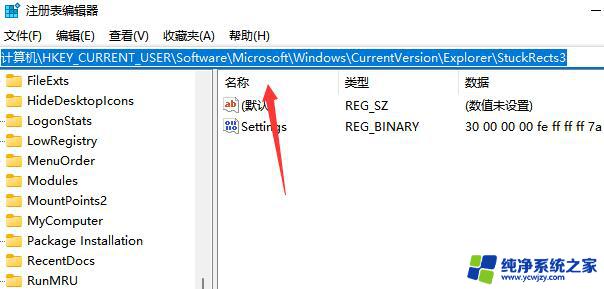
3、然后将合并任务栏按钮修改为“从不”或者“当任务栏被占满时”就可以自动不折叠了。
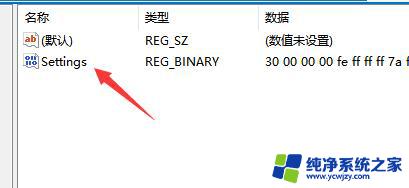
4、接着将第二行“FE”列下的如图所示数字修改为“01”。
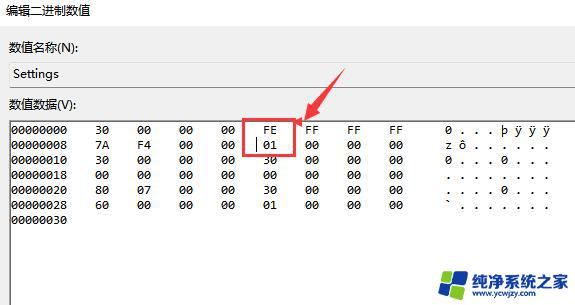
5、修改完成后重启电脑,就可以发现任务栏移动到上面了。
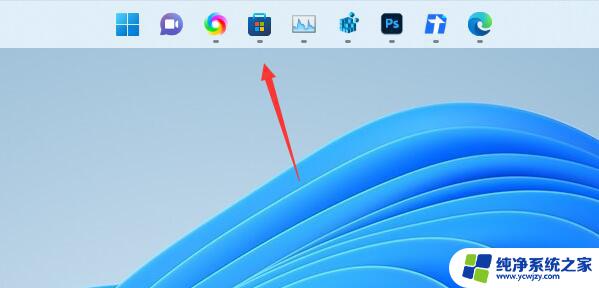
以上就是win11移动任务栏到顶部的全部内容,碰到同样情况的朋友们赶紧参照小编的方法来处理吧,希望能够对大家有所帮助。